Silvercrest SKD 1000 A2 Benutzerhandbuch
Seite 24
Kassetten-Digitalisierer SilverCrest SKD 1000 A2
22 Deutsch
Transportleiste: Die Transportleiste befindet sich direkt unter der
grafischen Ansicht der Aufnahme und enthält Schaltflächen zum Abspielen
eines markierten Abschnitts (markieren Sie dazu einen Abschnitt mit der
Maus in der grafischen Ansicht), zum Abspielen der gesamten Aufnahme,
zum Vergrößern bzw. Verkleinern der grafischen Ansicht, zum
Normalisieren und Interpolieren. Ferner können Sie über die Option
"Spuren detektieren" die automatische Unterteilung in Stücke ("Spuren")
manuell wiederholen lassen.
Klick-Filter: Zum Entfernen lauter Klicks und Knackgeräusche. Ziehen Sie
den Regler mit der Maus, um diese Filterfunktion individuell einzustellen.
Knister-Filter: Zum Entfernen kurzer, häufiger Klicks, die auch als
Knistern bezeichnet werden. Ziehen Sie den Regler mit der Maus, um
diese Filterfunktion individuell einzustellen.
Declipper: Zum Bereinigen von Aufnahmen mit digitaler oder analoger
Übersteuerung. Ziehen Sie den Regler mit der Maus, um diese
Filterfunktion individuell einzustellen.
Rauschminderung: Zum Entfernen von statischem Rauschen (z.B. dem
Bandrauschen der Kassette). Ziehen Sie den Regler mit der Maus, um
diese Filterfunktion individuell einzustellen.
Weitere Effekte: Über diese Option können Sie zusätzliche Effekte bzw.
Werkzeuge zur Bearbeitung Ihrer Aufnahmen hinzufügen. Für weitere
Informationen, siehe die Online-Hilfe von AudioLava.
2. Nachdem Sie Ihre Aufnahme wie gewünscht nachbearbeitet haben, können
Sie sie abspeichern. Klicken Sie unten im Dialogfeld auf die Schaltfläche
"Weiter", um die Registerkarte "Ausgabe" zu öffnen.
3. Bestimmen Sie, ob Sie die digitalisierten Inhalte auf Audio-CD oder als digitale
Sounddatei speichern möchten.